
Comece a usar o app Livros no Mac
Use o app Livros ![]() para comprar livros e audiolivros, depois leia e ouça a sua biblioteca no Mac ou em seus outros dispositivos Apple.
para comprar livros e audiolivros, depois leia e ouça a sua biblioteca no Mac ou em seus outros dispositivos Apple.
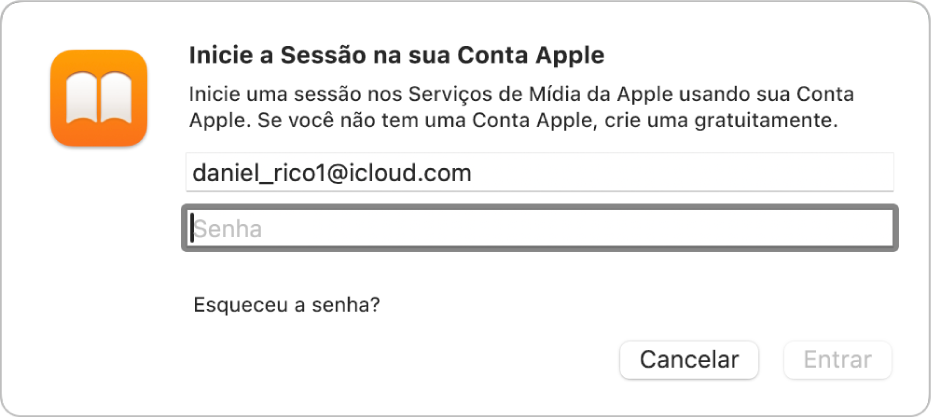
Inicie a Sessão na sua Conta Apple
Antes de poder comprar um livro, você precisa iniciar a sessão na sua Conta Apple no app Livros. Abra o app Livros do Mac e clique em “Iniciar Sessão” no canto inferior esquerdo. Digite as informações da sua Conta Apple, clique em Iniciar Sessão e prepare-se para as compras.
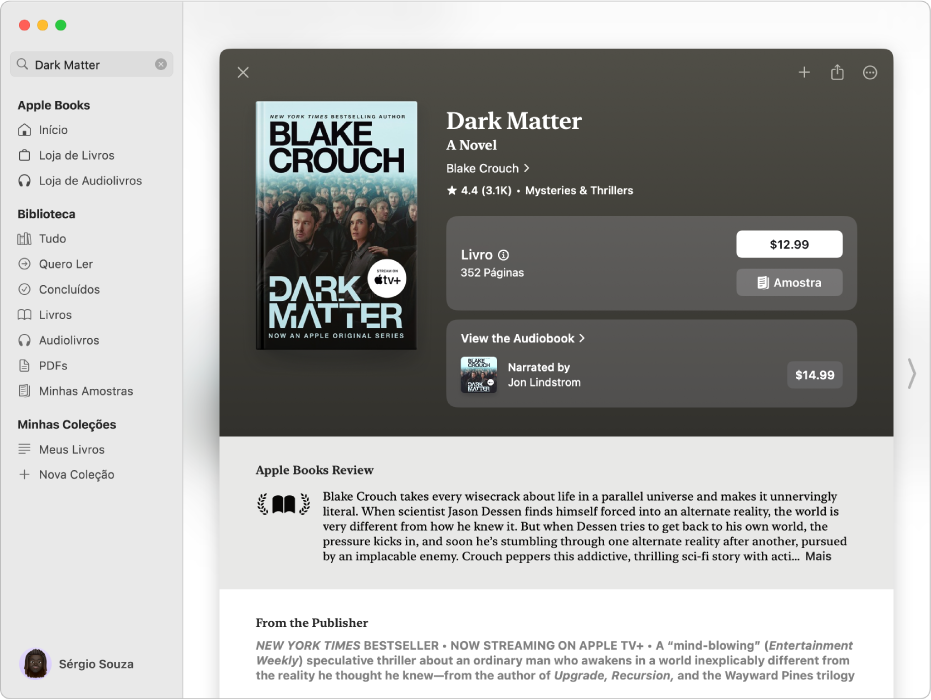
Encontre o livro perfeito
O app Livros contém milhões de livros e audiolivros para você escolher. Para encontrar seu próximo livro, digite um título, autor ou gênero no campo de busca e pressione Return. Clique no livro para ler uma descrição e avaliações, e clique no preço para comprá-lo.
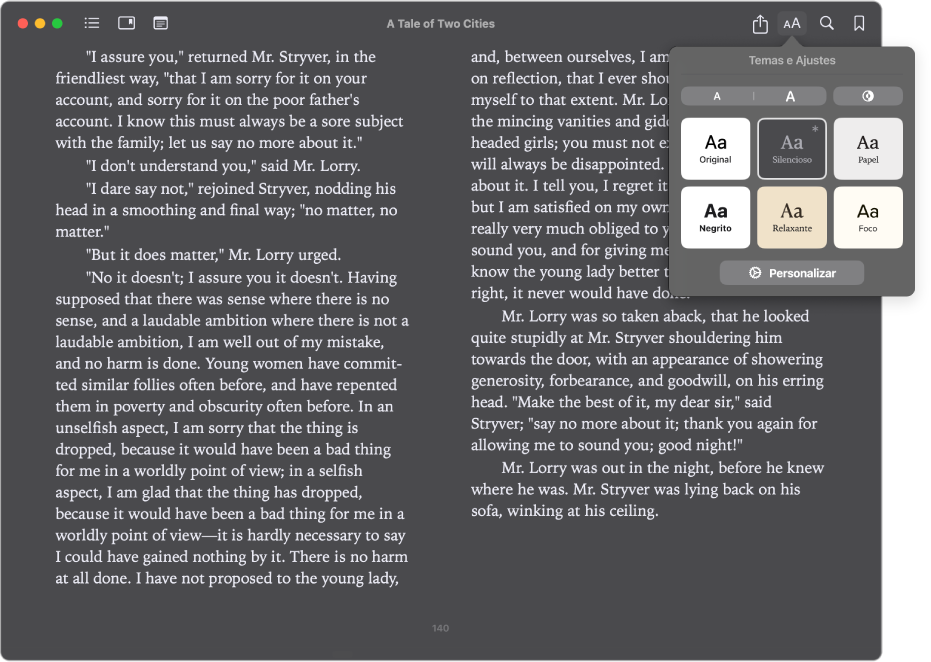
Personalize a aparência dos seus livros
Ajuste o tamanho do texto, a cor de fundo e a fonte de um livro para facilitar sua leitura. Mova o cursor para a parte superior de uma página e clique em ![]() para ver as opções disponíveis. Clique em Personalizar para fazer mais alterações na aparência do livro.
para ver as opções disponíveis. Clique em Personalizar para fazer mais alterações na aparência do livro.

Leia, ouça e explore na aba Início
A aba Início facilita encontrar onde você parou — para continuar lendo, clique em um livro abaixo de Continuar. Também é possível encontrar recomendações personalizadas com base no que você tem lido, bem como outros títulos e coleções, como Mais Relevantes, Quero Ler e Para Você.
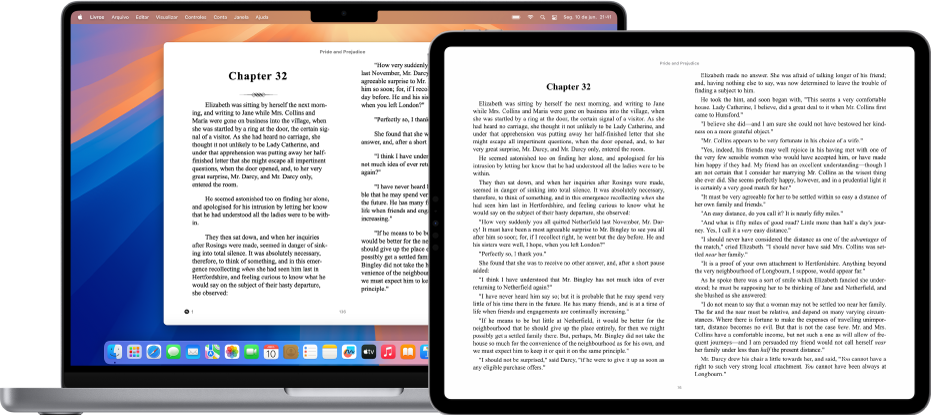
Mantenha seus livros sincronizados com o iCloud
Leia um livro no iPad durante um voo e continue de onde você parou, mais tarde no hotel, no Mac. Quando você inicia sessão com a mesma Conta Apple em todos os seus dispositivos Apple, o iCloud monitora o seu progresso para você. Acesse Livros > Ajustes, clique em Geral e selecione opções abaixo de Sincronização para que o iCloud sincronize onde você parou em um livro ou audiolivro, seus favoritos e muito mais.
Deseja saber mais?